台式机插上无线网卡不显示无线图标 win10 无线网络图标不显示如何恢复
更新时间:2023-10-25 10:23:55作者:big100
台式机插上无线网卡不显示无线图标,在使用台式机时,有时候我们会遇到插上无线网卡后无线图标却不显示的问题,尤其是在Windows 10系统中,无线网络图标不显示可能会给我们带来一些困扰。该如何恢复无线网络图标呢?本文将为大家介绍一些解决方法,帮助大家解决这个问题。无论是工作还是娱乐,稳定的无线网络是我们日常生活中不可或缺的一部分,因此重要的是及时解决这个问题,以保证我们的网络连接畅通无阻。
方法如下:
1.打开电脑,进入到系统桌面,在桌面左下角点击开始按钮。
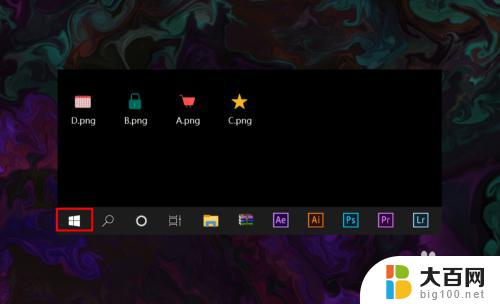
2.打开开始菜单之后,在开始菜单选项中找到并点击设置按钮。

3.点击后会进入Windows设置窗口,在该窗口找到并点击个性化选项。
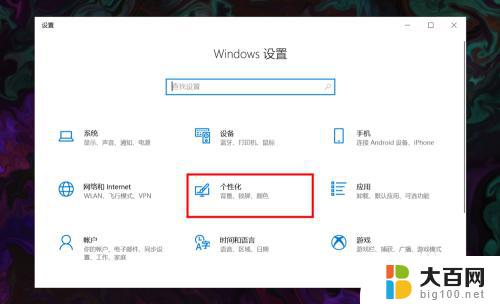
4.进入个性化窗口后,在左侧菜单栏选择并点击任务栏选项打开任务栏设置。
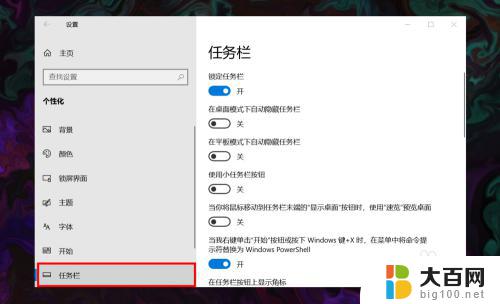
5.在右侧任务栏设置下方找到并点击选择哪些图标显示在任务栏上选项。
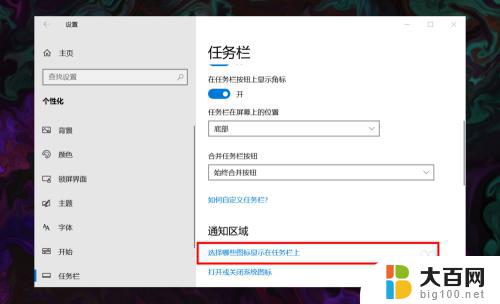
6.进入后,在所展示的图标中找到网络图标,并将其状态设置为开即可。

以上就是关于台式机插上无线网卡不显示无线图标的全部内容,如果你遇到了相同的问题,可以尝试按照以上方法解决。
台式机插上无线网卡不显示无线图标 win10 无线网络图标不显示如何恢复相关教程
- 长虹电视连不上无线网怎么办 无线电视显示无信号
- 台式机usb无线网卡无法上网 USB无线网卡插入电脑后没有反应怎么办
- 路由器设置完成后显示已连接但是不能上网是怎么回事 无线网显示已连接但无法上网
- win10笔记本无线网卡不见了 win10笔记本无线网卡消失
- win11插了网线以太网无internet win11插上网线后无法上网怎么办
- 水星无线网卡怎么连接台式电脑 水星无线网卡连接电脑网络教程
- win10更新后不能上网,没有网络标志 win10无法联网网络图标不见
- win10右下角没有网络标志 win10怎么显示网络图标
- 电脑连接不上无线网络怎么解决方法 电脑无法连接到家庭无线网络的解决办法
- win10网线插好了显示小红叉 win10电脑网络连接显示红叉怎么修复
- 国产CPU厂商的未来较量:谁将主宰中国处理器市场?
- 显卡怎么设置才能提升游戏性能与画质:详细教程
- AMD,生产力的王者,到底选Intel还是AMD?心中已有答案
- 卸载NVIDIA驱动后会出现哪些问题和影响?解析及解决方案
- Windows的正确发音及其读音技巧解析:如何准确地发音Windows?
- 微软总裁:没去过中国的人,会误认为中国技术落后,实际情况是如何?
微软资讯推荐
- 1 显卡怎么设置才能提升游戏性能与画质:详细教程
- 2 ChatGPT桌面版:支持拍照识别和语音交流,微软Windows应用登陆
- 3 微软CEO称别做井底之蛙,中国科技不落后西方使人惊讶
- 4 如何全面评估显卡配置的性能与适用性?快速了解显卡性能评估方法
- 5 AMD宣布全球裁员4%!如何影响公司未来业务发展?
- 6 Windows 11:好用与否的深度探讨,值得升级吗?
- 7 Windows 11新功能曝光:引入PC能耗图表更直观,帮助用户更好地监控电脑能耗
- 8 2024年双十一七彩虹显卡选购攻略:光追DLSS加持,畅玩黑悟空
- 9 NVIDIA招聘EMC工程师,共同推动未来技术发展
- 10 Intel还是AMD游戏玩家怎么选 我来教你双11怎么选CPU:如何在双11选购适合游戏的处理器
win10系统推荐
系统教程推荐
- 1 win11文件批给所有权限 Win11共享文件夹操作详解
- 2 怎么清理win11更新文件 Win11清理Windows更新文件的实用技巧
- 3 win11内核隔离没有了 Win11 24H2版内存隔离功能怎么启用
- 4 win11浏览器不显示部分图片 Win11 24H2升级后图片无法打开怎么办
- 5 win11计算机如何添加常用文件夹 Win11文件夹共享的详细指南
- 6 win11管理应用权限 Win11/10以管理员身份运行程序的方法
- 7 win11文件夹内打开图片无预留 Win11 24H2升级后图片无法打开怎么办
- 8 win11访问另外一台电脑的共享文件夹 Win11轻松分享文件的方法
- 9 win11如何把通知关闭栏取消 win11右下角消息栏关闭步骤
- 10 win11安装更新0x800f081f Win11 23H2更新遇到错误代码0x800f081f怎么处理